Ett av de viktigaste klagomålen från användare av senaste versionerna av Windows är reklam. Microsofts operativsystem letar ständigt efter sätt att förbättra vår användarupplevelse genom att visa annonser om funktioner och funktioner i operativsystemet. Första gången kan de hjälpa oss att upptäcka funktioner och funktioner som vi inte kände till. Men då blir dessa annonser ett rejält besvär. Som tur är är det lätt att döda dem.
Sedan Windows 8 kom, och speciellt med Windows 10, har Microsoft förvandlat sitt operativsystem till ett system som en tjänst. Detta OS samlar in en stor mängd information om användare, information som kan användas både för forskningsändamål, för att förbättra systemet och för att generera extra inkomster genom personliga rekommendationer.

Således kan vi hitta annonser i många delar av systemet. Till exempel i meddelandecentret, på låsskärmen, i startmenyn, i webbläsaren ... och de går nästan alltid obemärkta förbi, men de finns där. Av denna anledning kommer vi att förklara hur man inaktiverar dem för att få en mycket renare användarupplevelse.
på låsskärmen
Vad vi måste göra är att öppna Windows-konfigurationsmenyn (Win + I) och gå till avsnittet Personalisering> Låsskärm. Inuti kan vi hitta alla alternativ som gjorts med den här skärmen, bland dem alternativen för annonserna.
Vi måste se till att välja alternativet "Bild" eller "Presentation" för att kunna se alternativet att inaktivera denna reklam. Alternativet som vi måste avaktivera är "Visa nyfiken data, rekommendationer, tips och mer på låsskärmen".
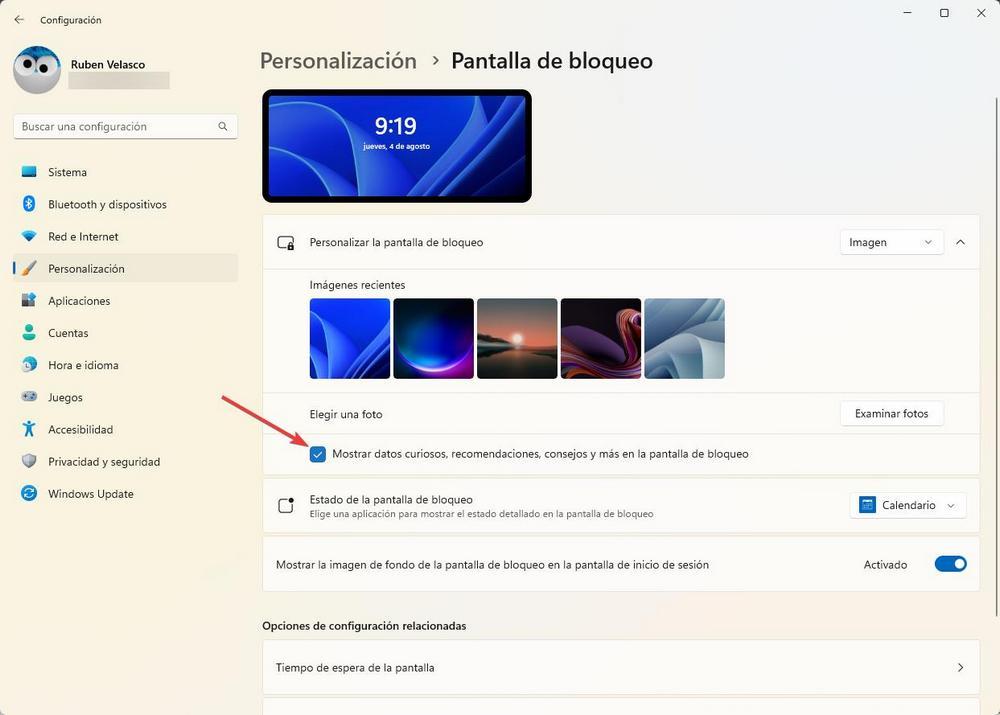
Vi inaktiverar det här alternativet och det är allt. Här kommer vi inte att se några fler annonser.
i startmenyn
Visst har vi också sett reklam- och rekommenderade applikationer i Windows startmeny. Program som vi för övrigt inte har installerat. Till exempel, Tick tack, Premium Video or Adobe Uttrycka. Om vi är trötta på dessa program, och vi vill rengöra datorn, måste vi helt enkelt hitta programmet i startmenyn, högerklicka på det och välja avinstallationsalternativet.
När den har raderats kommer vi inte längre att höra från den.
Ta bort reklammeddelanden
En annan punkt där vi kan hitta annonser är i meddelandesektionen. Och lyckligtvis kan vi också inaktivera dem härifrån. För att göra detta, vad vi måste göra är att öppna Windows-inställningspanelen, och vi kommer att gå till avsnittet System> Meddelanden. Längst ner kan vi hitta följande tre alternativ, som vi måste avaktivera.
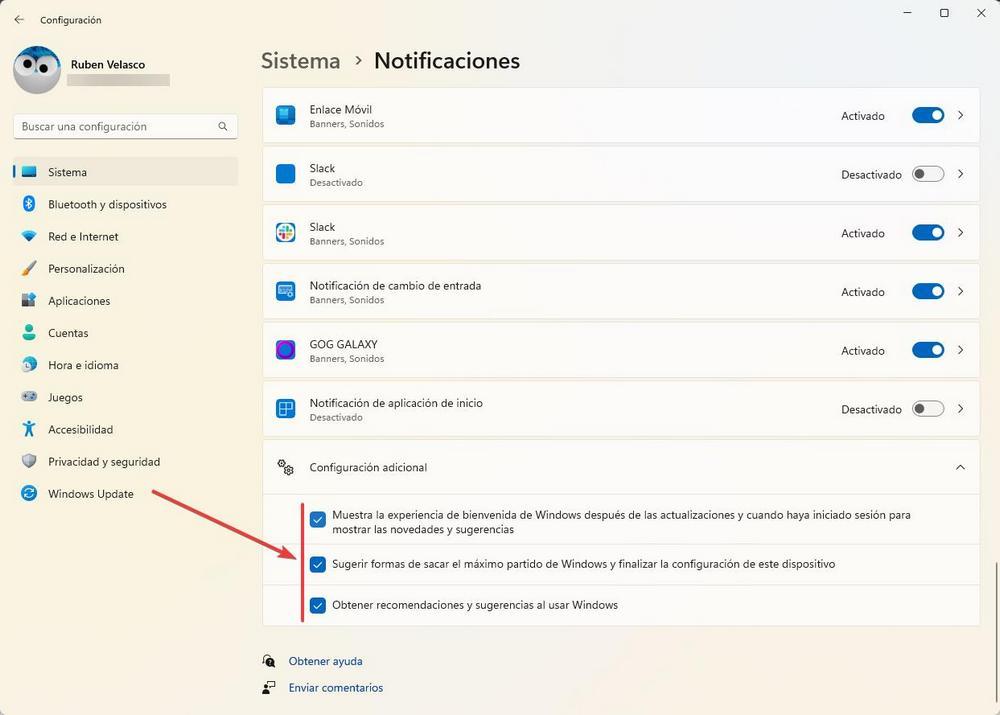
Efter att ha gjort det kommer vi inte att se några fler annonser i det här avsnittet.
Andra annonser kan vi inaktivera
Utöver allt ovanstående kan vi i Windows hitta annonser i andra delar av operativsystemet som vi också kan inaktivera. Till exempel:
- I filhanterare : vi kan hitta annonser som kampanjer eller rekommendationer för tjänster som OneDrive. De är inaktiverade från webbläsaralternativen.
- stänga enhetens användning alternativ så att du inte får rekommendationer för fästa program. Vi gör det från menyn Inställningar, inom anpassning.
- AVLÄGSNA föreslaget innehåll så att Windows inte ger rekommendationer baserat på dina intressen. Vi kan hitta det här alternativet i menyn Inställningar, i avsnittet sekretess och säkerhet.
- Inaktivera personligt ID för att visa anpassade annonser i appar. Vi inaktiverar det också från samma avsnitt som föregående alternativ.
- stänga personliga systemupplevelser , från avsnittet för feedback och diagnostik, så att Microsoft inte kan använda vår data.
Med alla dessa ändringar, och med en global översyn av våra Windows-sekretessinställningar, kommer vi nästan helt att reducera annonser från operativsystemet. Och dessutom kan vi använda det mycket mer privat.